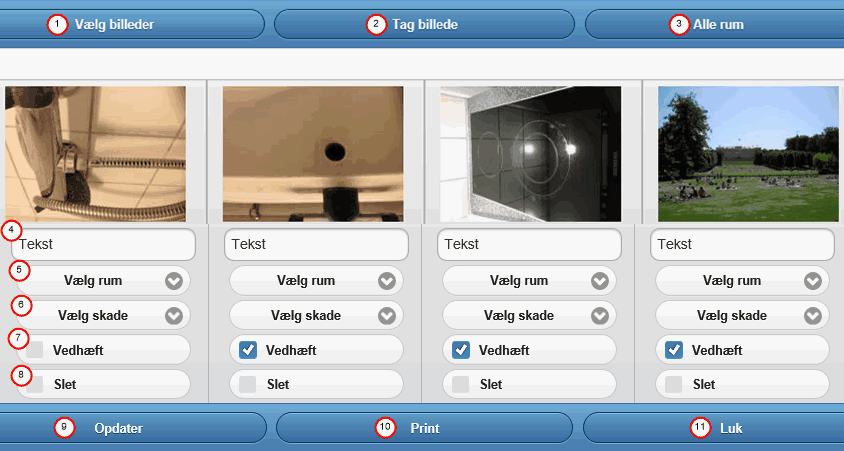Adgang via tryk på knappen Billeder øverst til højre på Syn rum eller Generel info.
Ved opstart at et syn, vil der ikke være billeder her.
For at tilføje billeder til et syn skal du enten trykke på:
Vælg billeder (1) - her skal du finde billeder fra en anden placering på server/computer, hvis du har taget billeder med et andet kamera end det der er i din synsenhed (iPad/tablet)eller
Tag billede (2) - her åbnes kamera på din synsenhed (iPad/tablet) og du kan tage billeder. Benytter i Chrome forudsætter visning af kameravælgeren i de mobile apps, at I kører https. Med almindelig http vises filvalg dialog-skærmbilledet, hvor billederne skal vælges. Af sikkerhedsmæssige hensyn anbefaler vi, at alle, der tilgår de mobile apps udefra, kører https.
Tip: Billeder præsenteres bedst i billedrapporten, hvis synsenheden holdes vandret, når der tages billeder.
Der er flere mulige funktioner for hvert billede. Husk at trykke på Opdater (9) for at gemme dine indtastninger/valg inden du forlader skærmbilledet:
Tekst (4) - Skriv evt. en tekst, der beskriver skaden/mislighold på billedet.
Vælg rum (5) - Vælg hvilket rum billedet er taget i. Du kan kun vælge mellem de rum der er defineret på lejemålet. Hvis det fx drejer sig om et billede af haven skal du ikke vælger noget her, men bare lade den stå med "Vælg rum".
Vælg skade (6) Du kan knytte et billede til en konkret skade.
Vedhæft (7) Der sættes automatisk denne markering for at billedet skal medtages i billedrapporten, der kan udskrives, gemmes og/eller vedhæftes e-mail med klikrapport til både fraflytter og håndværker/kreditor. Fjern markeringen, hvis du ikke ønsker at billedet skal medtages i billedrapporten.
Slet (8) Slet billedet ved at sætte en markering her og tryk på Opdater (8).
Når der er billeder på synet, vises som standart alle billeder på én gang. Ønsker du kun at se billeder fra ét bestemt rum, kan du trykke på Alle rum (3) og vælge fx Køkken og du vil kun få vist køkkenbilleder.
Tryk på Opdater (9) inden du forlader skærmbilledet via Luk (11).
Ved tryk på Print (10) dannes en billedrapport med de billeder, der har en markering for Vedhæft.
Under hvert billede vil rum, eventuel billedtekst og tidspunkt for tilknytning være angivet. Er det et billede relateret til en skade, vil det også fremgå, hvis billedet er tilføjet af lejer.